El teclado Gboard iOS de Google se lanza en el Reino Unido: 7 razones para descargarlo hoy
Desde que Apple habilitó teclados de terceros en iOS hace un par de años, ha sido una decepción tras otra. Sin embargo, Google cambió todo eso cuando lanzó su nueva aplicación Gboard para iOS en mayo.
Desafortunadamente, el debut inicial de la aplicación se restringió a los EE. UU. Además de ser solo para iOS. Aparentemente, la versión de Android todavía está en proceso, pero hoy tenemos buenas noticias: Gboard ya está disponible en el Reino Unido (así como en Australia, por lo que entendemos).
Pasamos la mañana jugando con él en nuestros teléfonos, ¿quién no necesita una excusa para enviar un mensaje de texto un viernes? - y me encanta.
Aquí hay seis razones por las que usted también lo hará.
1) Obtenga información directamente de Google
Entonces, aparte de todas las campanas y silbidos, el propósito clave de esta aplicación es terminar con la molestia de cambiar entre aplicaciones para buscar, copiar y pegar información. Al tocar el botón G en Gboard, puedes buscar, por ejemplo, una dirección, un número de teléfono, una empresa, una página de Wikipedia o cualquier otra cosa.
Con solo tocar la tarjeta debajo del campo de búsqueda, puede pegarla en un mensaje. Como dice Google, es como tener una búsqueda dentro de cualquier aplicación que requiera que uses el teclado. ¿Necesita una dirección para su conductor de Uber? No hay problema. ¿Quiere enviar un enlace web en un correo electrónico? Sencillo. Buscando una imagen del gran partido de anoche para enviar un mensaje de texto a un amigo. Todo está ahí dentro de Gboard.

2) Planifique una visita a un restaurante
Quizás el mejor caso de uso para la aplicación Gboard es la capacidad de planificar una reunión en un restaurante con un amigo a través de una aplicación de mensajería. Siempre que los servicios de ubicación estén habilitados, puede tocar el ícono G, escribir "restaurantes cerca de mí" y ver un puñado de opciones dentro de esa ubicación.
Dentro de la tarjeta habrá un nombre, clasificación de estrellas, dirección, información de contacto, direcciones y reseñas. Un par de toques y esto se puede pegar en un mensaje, tarjeta de información y todo. Si es un lugar con el que está familiarizado, puede buscar directamente y enviar toda la información relevante a un amigo que nunca lo haya visitado antes.
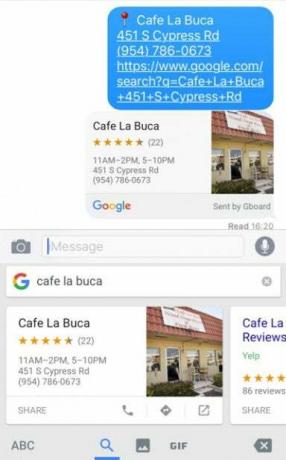
3) Agrega GIF animados
Una imagen puede valer mil palabras, pero un GIF animado situacional bien elegido supera a cualquier emoji. Puedes buscar en el vasto archivo de Google Images la imagen perfecta usando el botón G y luego seleccionando GIF en la parte inferior de la pantalla.
Otra forma de acceder es presionar el ícono de emoji antes de seleccionar GIF. Aparecerá sugerencias para temas de uso común como Sí, No, Shrug, Cheers, Mic Drop y más. Hay muchos. Simplemente toque y pegue la imagen para publicarla dentro del campo del mensaje. Esto significa que no tienes que cambiar a una aplicación diferente como Giphy para encontrar el GIF que prefieras.
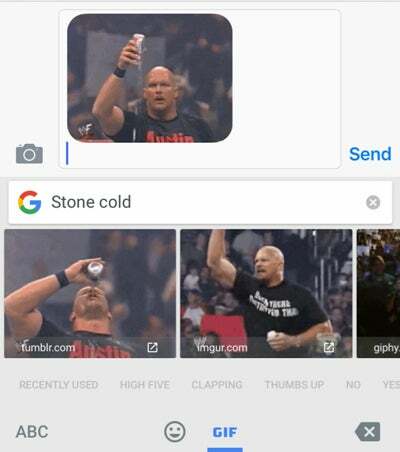
4) Acceso más rápido a emoji
Puede ser bastante laborioso buscar un emoji dentro del teclado de iOS, pero Gboard ayuda al habilitar la búsqueda de texto para emoji. Por ejemplo, escribir la palabra "llorar" la reduce a todos los resultados aplicables, lo que permite a los usuarios simplemente tocar y seleccionar. Además, "emoji sugerido" también aparecerá en el campo de palabras predictivas mientras escribe.
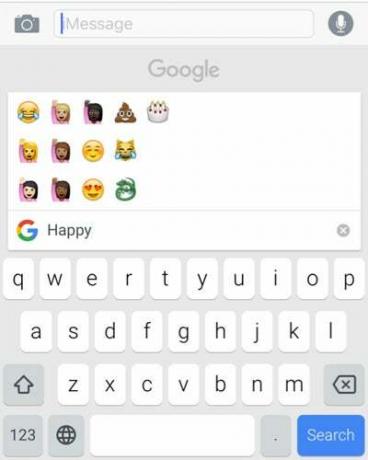
5) Comparte contactos rápidamente
Dirígete a la "Configuración de búsqueda" de la aplicación Gboard y también puedes abrir el acceso a los contactos de tu teléfono. Simplemente toque el botón G y comience a escribir el nombre para ver sugerencias, que aparecerán en tarjetas debajo del campo de búsqueda. Esto es útil si solo desea reenviar detalles rápidamente sin salir de la aplicación de mensajería para buscar, copiar y pegar desde la aplicación Contactos.
Relacionado: Las mejores funciones de iOS 9.3
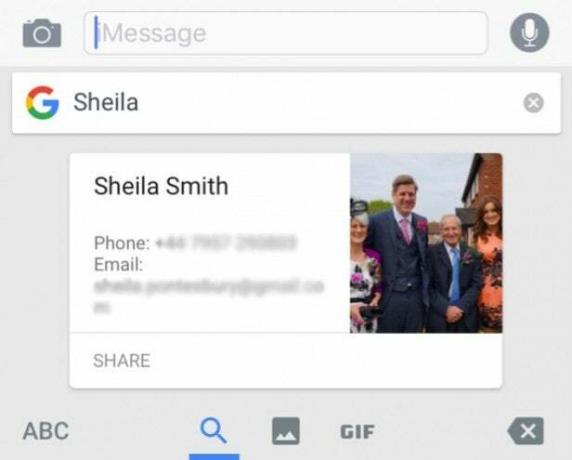
6) Escritura de deslizamiento
No hay escasez de aplicaciones de teclado de terceros que nos han liberado de la tiranía de tocar, tocar, tocar cada letra. Glide Typing de Google es una solución elegante que funciona exactamente como es de esperar. Puede activarse y desactivarse en la Configuración.
7) Mejor autocorrección
No es que la aplicación de teclado estándar de iOS tenga una autocorrección terrible, es solo que... Gboard es mejor. De hecho, es lo primero que notamos cuando comenzamos a usar nuestros teléfonos hoy. Agregar poder de búsqueda a los mensajes de texto es el verdadero cambio de juego, pero la autocorrección más inteligente es el héroe olvidado de Gboard y le ahorrará muchos sonrojos, así como un poco de tiempo para corregir todos sus errores.
¿Eres fanático de los nuevos teclados iOS de Google o existen mejores opciones? Háganos saber en los comentarios a continuación.



